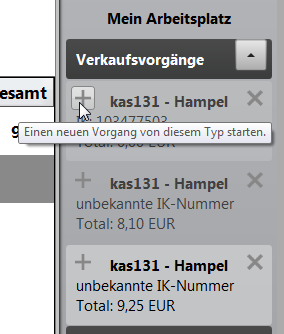Module starten
Modul aus der IXOS-Menüleiste starten
Starten Sie ein Modul, indem Sie auf das Menü-Icon klicken bzw. tippen und das gewünschte Modul aus der sich öffnenden Liste (IXOS Menüleiste) bzw. aus dem unteren Fensterbereich (IXOS Desktop) auswählen.
Über die Tastatur gehen Sie wie folgt vor:
-
Öffnen Sie mit der P-Taste oder Shift+ F12 die Menüleiste. (Es öffnet sich standardmäßig das Menü Sortiment.)
- Öffnen Sie vom IXOS Desktop über die Tastenkombination Alt+S das Menü Sortiment
Navigieren Sie daraufhin durch die anderen Menüs mit den Pfeiltasten  ,
,  , bzw. im IXOS Desktop auch über die unterstrichenen Hotkey-Buchstaben der Menüeinträge mit Alt+<Hotkey>.
, bzw. im IXOS Desktop auch über die unterstrichenen Hotkey-Buchstaben der Menüeinträge mit Alt+<Hotkey>.
Mit mehreren IXOS-Modulen parallel arbeiten
Sie können mehrere Module zugleich in Betrieb haben. Während Sie im Vordergrund mit dem einen Modul arbeiten, laufen die anderen im Hintergrund weiter.
Standardmäßig sollte an einem Arbeitsplatz jedes Modul nur einmal gestartet werden. Wenn Sie über die IXOS Menüleiste ein Modul starten wollen, welches bereits im Hintergrund läuft, wird dieses Modul daher einfach in den Vordergrund geholt. Sie können dann damit weiter arbeiten.
Ein Modul mehrfach starten
Unter bestimmten Bedingungen kann es gewünscht sein, dass das gleiche Modul an einem Arbeitsplatz mehrfach parallel läuft. Um das Modul ein zweites Mal zu starten, haben Sie folgende Möglichkeiten:
Aus der IXOS-Menüleiste:
-
Holen Sie das Modul zunächst in den Vordergrund, z.B. über die IXOS-Menüleiste oder die Vorgangsleiste.
Ist das Modul im Vordergrund, rufen Sie es über die IXOS-Menüleiste erneut auf.
Das Modul wird ein zweites Mal gestartet. -
Drücken Sie die Taste Strg und klicken Sie dann das Modul in der IXOS-Menüleiste an.
Aus der Vorgangsleiste:
Gestartete Module werden als Vorgang in der Vorgangsleiste eingeblendet.
Möchten Sie ein Modul mehrfach starten, so wählen Sie den  Plus-Button links neben der Modulbezeichnung.
Plus-Button links neben der Modulbezeichnung.